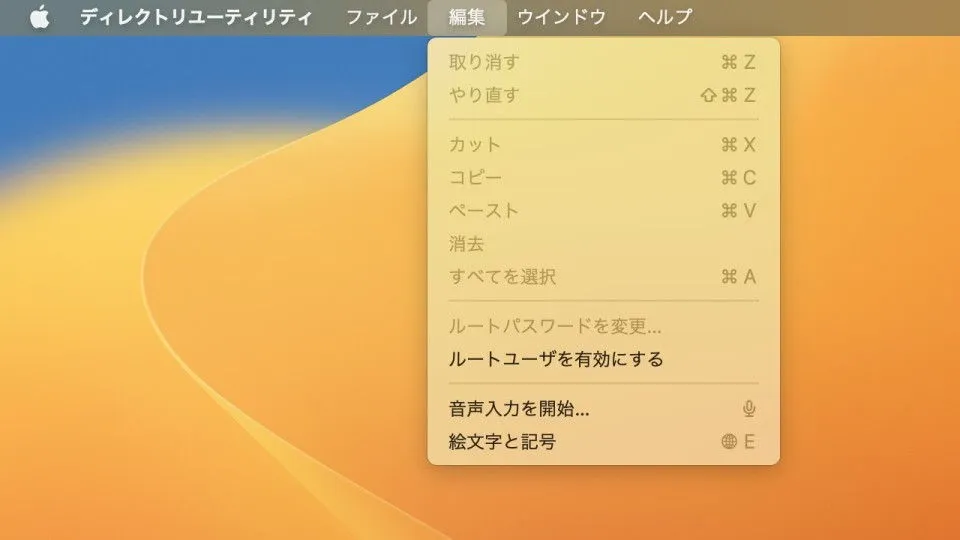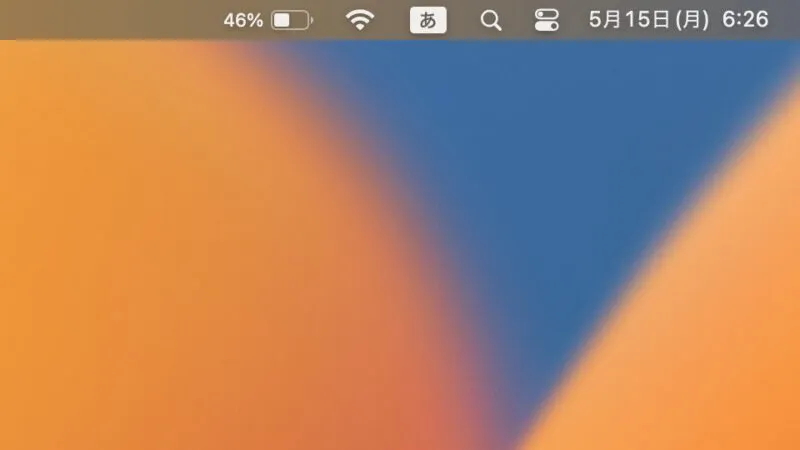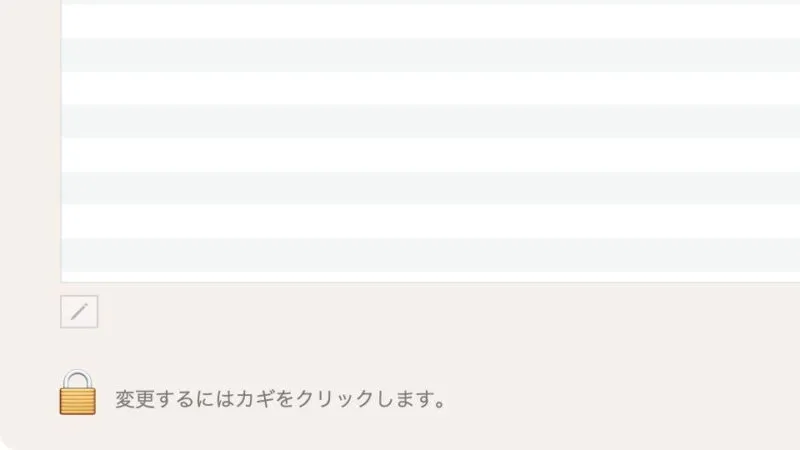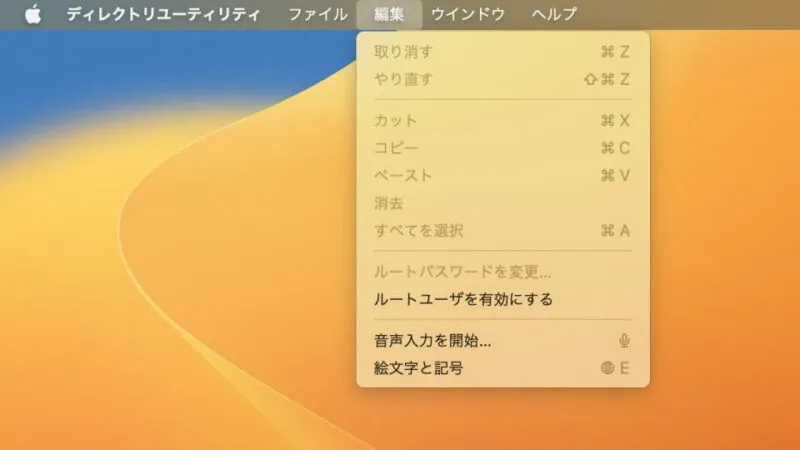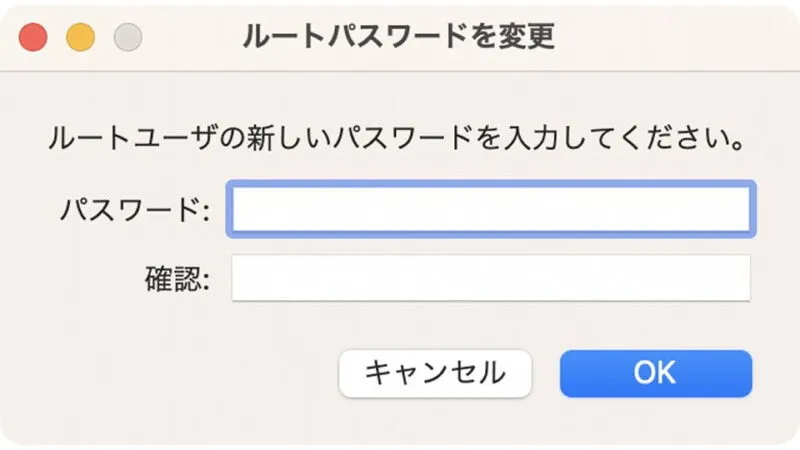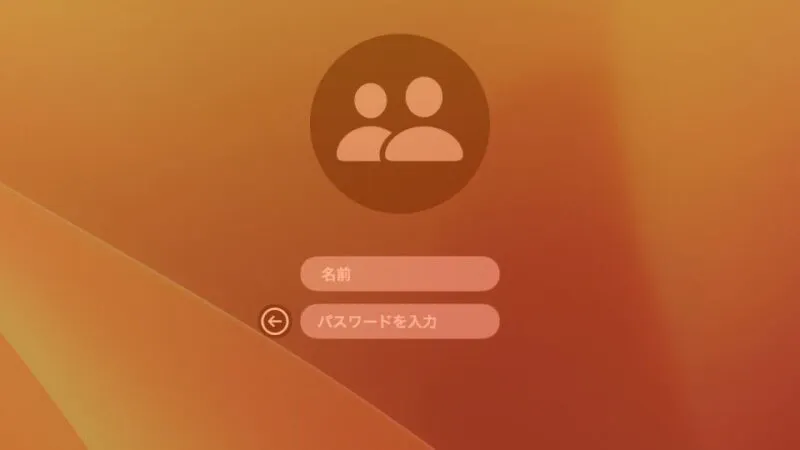Macには[root(ルート)]と呼ばれるユーザーがあります。「rootユーザー」「root権限」などと呼ばれ管理者の権限を持っており、通常なら利用できない領域へアクセスできます。
rootとは?
ディレクトリ構造の一番上を「rootディレクトリ」などと呼びますが、今回は管理者の意味を持つ[root(ルート)]を指します。
Macは1台を複数のユーザーで使えるようマルチユーザーの機能を持っており、各ユーザーは用途に合わせて権限を設定することができますが、すべての権限を持ったユーザーがあらかじめ用意されており、これを「rootユーザー」「root権限」などと呼びます。
Macで[root]を使用する場合、ターミナルの利用が推奨されていますが、それ以外にもディレクトリユーティリティで利用することができます。
rootの使いかた
sudoコマンド
[sudo]コマンドは、「続くコマンドを管理者の権限で実行する」ことができるコマンドです。
- ターミナルを起動します。
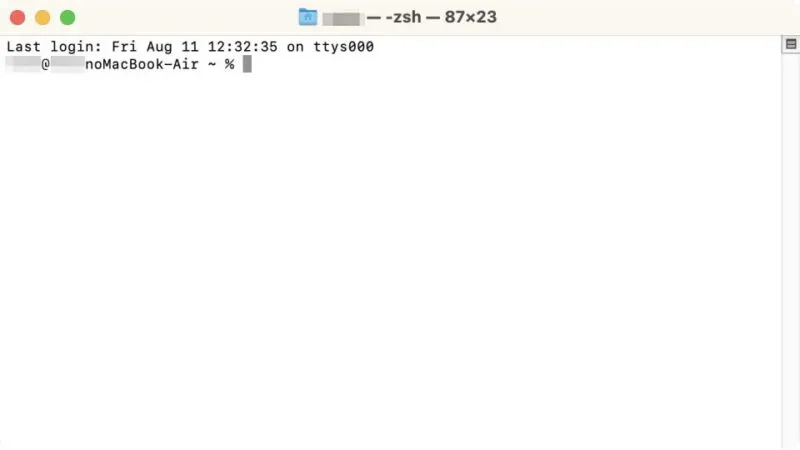
- ターミナルより以下のコマンドを実行します。
sudo [コマンド]
- [Password:]より【(現在のユーザーのパスワード)】を入力します。
Password:
ディレクトリユーティリティ
- メニューバーの[(虫眼鏡)]より【ディレクトリユーティリティ】を開きます。
Spotlightに【ディレクトリユーティリティ】を入力します。
- ディレクトリユーティリティより【(鍵アイコン)】をクリックします。
ダイアログより[(現在のユーザーのパスワード)]を入力し【構成を変更】をクリックします。
- メニューバーの[編集]より【ルートユーザーを有効にする】を選択します。
作業が終わったら必ず【ルートユーザーを無効にする】を選択し元に戻します。
- ルートパスワードを変更より[新しいパスワード]を入力し【OK】をクリックします。
入力したパスワードがrootユーザーのパスワードになります。
- rootユーザーでログインします。
[(Appleロゴ)]>[〇〇をログアウト]を選択してログインします。
rootの使いかたは以上です。
基本的には[ターミナル]で実行し、どうしても必要な場合に限り[ディレクトリユーティリティ]を使うと良いでしょう。